Infelizmente nem toda atualização traz melhorias, por isso hoje mostrarei como devolver a integração com o Ubuntu One ao Nautilus no Ubuntu 13.10.
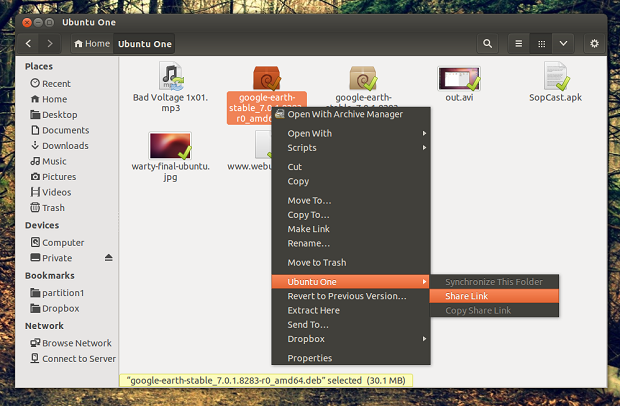
No Ubuntu 13.10, não há integração Nautilus para o Ubuntu One, porque o pacote que contém a extensão do Nautilus foi removido. Algumas das funcionalidades estão integradas com o menu Sync, mas não todas: no momento, não há nenhuma maneira de saber se um arquivo está em sincronia com o Ubuntu One. Além disso, alguns usuários podem preferir clicar com o botão direito do mouse em um arquivo no Nautilus para compartilhar / obter um link de compartilhamento, em vez de abrir a interface principal do Ubuntu One.
Mas se você tiver atualizado seu sistema para o Ubuntu 13.10 em vez de fazer uma instalação limpa, o extensão do Nautilus para Ubuntu One deve estar instalada em seu sistema. Felizmente, esta alteração afeta apenas as novas instalações do Ubuntu.
Devolvendo a integração com o Ubuntu One ao Nautilus no Ubuntu 13.10
Se você quer devolver a integração com o Ubuntu One ao Nautilus no Ubuntu 13.10, faça o seguinte:
Passo 1. Abra um terminal l (Usando o Dash ou pressionando as teclas CTRL+ALT+T);
Passo 2. Crie uma pasta com o seguinte comando:
mkdir /tmp/ubuntuonePasso 3. Se estiver usando um sistema de 32 bits, baixe os pacotes do Ubuntu 13.04 para essa arquitetura com os comandos:
wget https://launchpad.net/ubuntu/+source/ubuntuone-client-gnome/4.2.0-0ubuntu1/+build/4405130/+files/ubuntuone-client-gnome_4.2.0-0ubuntu1_i386.deb -O /tmp/ubuntuone/ubuntuone-client-gnome_4.2.0-0ubuntu1_i386.debwget https://launchpad.net/ubuntu/+source/ubuntuone-client/4.2.0-0ubuntu1/+build/4405193/+files/libsyncdaemon-1.0-1_4.2.0-0ubuntu1_i386.deb -O /tmp/ubuntuone/libsyncdaemon-1.0-1_4.2.0-0ubuntu1_i386.debPasso 4. Se estiver usando um sistema de 64 bits, baixe os pacotes do Ubuntu 13.04 para essa arquitetura com os comandos:
wget https://launchpad.net/ubuntu/+source/ubuntuone-client-gnome/4.2.0-0ubuntu1/+build/4405128/+files/ubuntuone-client-gnome_4.2.0-0ubuntu1_amd64.deb -O /tmp/ubuntuone/ubuntuone-client-gnome_4.2.0-0ubuntu1_amd64.debwget https://launchpad.net/ubuntu/+source/ubuntuone-client/4.2.0-0ubuntu1/+build/4405191/+files/libsyncdaemon-1.0-1_4.2.0-0ubuntu1_amd64.deb -O /tmp/ubuntuone/libsyncdaemon-1.0-1_4.2.0-0ubuntu1_amd64.debPasso 5. Agora instale o programa com o comando:
sudo dpkg -i /tmp/ubuntuone/*.debPasso 6. Em seguida, reinicie o Nautilus com o comando:
nautilus -qEntenda melhor essa história
- Instalando o MintMenu no Mate Desktop 1.8 do Ubuntu
- Como ativar o TRIM em discos SSD no Ubuntu Linux
- Como instalar o editor de vídeo LiVES 2.2.0 no Ubuntu 13.10 e derivados
- Instale o FreeFileSync no Ubuntu e derivados
- Lançado o TeamViewer 9 para Linux
- Instale o conversor de vídeo e áudio Selene no Ubuntu e derivados
- Lançado o Gimp 2.9.1 – instale no Ubuntu e derivados
- Como instalar o Brightness Indicator no Ubuntu 13.10
- Instale o gerenciador de arquivos Marlin no Ubuntu e derivados
- Instale pacotes de ícones e temas para usuários que estão vindo do Windows
- Instale o Deepin Media Player e o Deepin Audio Player no Ubuntu e derivados
- Instale o SyncDrive 0.9 no Ubuntu e derivados
- Lançado Wine 1.7.6 – instale no Ubuntu e derivados
- Como instalar e experimentar Australis, a nova interface do Firefox, no Ubuntu 13.10 e 13.04
- Como deixar o Ubuntu com o visual do OS X – Fazendo ajustes na interface
- Como instalar o UMPlayer media player no Ubuntu e derivados
- Como instalar o Wine 1.6 no Ubuntu 13.10
- Instale o TopFeed no Ubuntu 13.10
- Instale o MintMenu no Mate Desktop do Ubuntu 13.10
- Instale o Mate Desktop no Ubuntu 13.10
- Instalando o Brackets no Ubuntu e derivados
- Instalando a dock Avant Window Navigator no Ubuntu 13.10
- Como instalar o Flash Player no Ubuntu 13.10
- Dicas de coisas para fazer depois da instalação do Ubuntu 13.10 – adicione a opção “Abrir como administrador” no Nautilus
- Dicas de coisas para fazer depois da instalação do Ubuntu 13.10 – instale um visualizador de arquivos para o Nautilus
- Dicas de coisas para fazer depois da instalação do Ubuntu 13.10 – devolvendo a integração com o Ubuntu One ao Nautilus no Ubuntu 13.10
- Dicas de coisas para fazer depois da instalação do Ubuntu 13.10 – Instale um gerenciador de PPAs e suporte adicional a arquivos compactados
- Dicas de coisas para fazer depois da instalação do Ubuntu 13.10 – Fazendo ajustes de privacidade
- Dicas de coisas para fazer depois da instalação do Ubuntu 13.10 – Mude seu ambiente de trabalho para Cinnamon ou Gnome
- Dicas de coisas para fazer depois da instalação do Ubuntu 13.10 – Faça pequenos ajustes na interface
- Dicas de coisas para fazer depois da instalação do Ubuntu 13.10 – Faça pequenos ajustes no Nautilus
- Dicas de coisas para fazer depois da instalação do Ubuntu 13.10 – Instale applets extras
- Dicas de coisas para fazer depois da instalação do Ubuntu 13.10 – Instale codecs, Java e suporte a reprodução de DVD encriptado
O que está sendo falado no blog hoje
- Instale o ClassicMenu Indicator no Ubuntu e derivados
- Dicas de coisas para fazer depois da instalação do Ubuntu 13.10 – devolvendo a integração com o Ubuntu One ao Nautilus no Ubuntu 13.10
Quer mais informações e dicas? Conheça também essas séries:
- Resumo dos resumos
- Resumo mês a mês de 2013
- Dicas de coisas para fazer depois de instalar o Ubuntu 13.10
- Não desinstale o Ubuntu, apenas mude a interface
- Instalando aplicativos interessantes (ou importantes) no Ubuntu
- Atualizando o Kernel do Ubuntu
- Instalando o Microsiga Protheus 10 com PostgreSQL no Linux
- Instalando e manipulando aplicativos Windows no Linux e outros assuntos relacionados
- Conhecendo distribuições interessantes que podem ser úteis
- Editores de vídeo para Linux
- Dicas de coisas para fazer depois de instalar o Ubuntu 13.04
Compartilhe
Gostou da dica? Aproveite e conte sua experiência nos comentários e se quiser saber informações assine nosso feed, ele está na barra lateral direita do site. Com o feed você receberá as novidades sempre que forem publicadas. Assine e também compartilhe nossas postagens clicando nos botões do Google+, Twitter e Facebook.